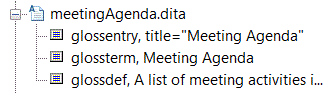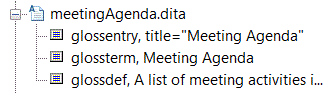相互参照の追加
この練習では、これまでの練習で作成した prodMeetings.ditaおよびmeetingAgenda.dita 文書が必要になります。
DITA 相互参照を使用して、オーサリングしているトピック内部のコンテンツにリンクできます。相互参照は、別のトピック、トピック内部のタグ、または外部文書にもリンクできます。相互参照は xref タグを使用します。
以下の手順に従って、prodMeetings.dita 文書に相互参照を追加します。
1. Arbortext Editor で prodMeetings.dita を開きます。
2. > を選択します。
「リンク/Xref」タブがアクティブな状態でリソースマネージャが開きます。
3. 番号なしリスト (ul) 内の最初の li タグ内の単語 "agenda" を選択します。
4. リソースマネージャブラウザを使用して、ここまでの練習で作成した DITA Glossary 文書を保存したフォルダにナビゲートします。
「サーチ先」ドロップダウンリストを使用して、フォルダがあるファイルシステム内の場所を見つけます。「サーチ先」リストで選択したフォルダがブラウザに表示されます。ブラウザに表示されたフォルダをダブルクリックすると、そのフォルダと階層がブラウザ内でフォーカスされます。ブラウザでプラスおよびマイナス記号を使用して、フォルダと文書階層を開閉します。
5. meetingAgenda.dita 文書の横のプラス記号をクリックすると、その文書の階層がブラウザで開きます。
6. glossentry タグを選択し、「挿入」ボタンをクリックします。
リソースマネージャにより、文書に相互参照が挿入されます。
7. agenda リンクをダブルクリックします。
meetingAgenda.dita トピックが新しい Arbortext Editor ウィンドウで開きます。
8. meetingAgenda.dita を閉じて、prodMeetings.dita を保存します。
詳細は、
Arbortext Editor ヘルプの
DITA 文書におけるリンクの使用方法および
「リンク/Xref」タブのトピックを参照してください。